Uppdaterad april 2024: Sluta få felmeddelanden och sakta ner ditt system med vårt optimeringsverktyg. Hämta den nu på denna länk
- Ladda ned och installera reparationsverktyget här.
- Låt den skanna din dator.
- Verktyget kommer då reparera din dator.
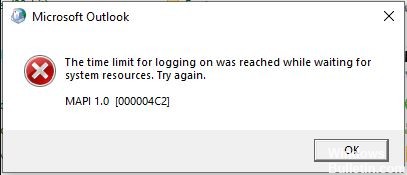
Microsoft Outlook har alla funktioner du behöver för att kommunicera säkert och effektivt med dina kunder. Men det låter dig också lägga till olika tillägg från tredje part som främjar kvalitet i Outlook-drift och anslutning till relevant programvara.
Med Salesforce-tillägg kan du dra nytta av Salesforce i Outlook. Integrationen är helt molnbaserad och ingen extern programvaruinstallation krävs. Om du har lagt till ett Salesforce-tillägg i Outlook bör du läsa hela artikeln för att hitta ett sätt att åtgärda loggningsfelet.
Varje gång du öppnar Outlook visas följande fel
Inloggningsgränsen har uppnåtts i väntan på systemresurser. Var god försök igen. MAPI 1.0 [000004C2] `
Efter att ha klickat på OK i ett meddelande fryser Outlook.
Vilka är anledningarna till att Outlook har nått gränsen för anslutning?

- Buffertläge: I cachat anslutningsläge lagrar Outlook en offline-kopia av användarens Exchange-data. Om Outlook använder cachat anslutningsläge till en Microsoft Exchange-server och har anslutningsproblem kan det hindra användaren från att ansluta till systemet.
- Outlook körs i kompatibilitetsläge: Kompatibilitetsläge används för att köra applikationer som inte kan köras i det aktuella operativsystemet. Om din version av Outlook körs i kompatibilitetsläge, detta kan orsaka ett felmeddelande.
- Korrupta oförändrade datafiler: Outlook använder flera filer för att lagra olika typer av data för e-postkonton, till exempel kalendrar etc. Dessa filer kallas "datafiler". Dessa filer kallas ”oförändrade” datafiler. Även om de inte var kopplade till kontomodulen i Outlook kan de ibland orsaka problem när en användare loggar in.
- Skadad inställningsfil för navigationsfältet i Outlook: Outlook lagrar anpassade genvägar i inställningsfilen för navigeringsfältet. Om det finns ett fel eller ett problem i det här avsnittet och Outlook inte kan hantera det ordentligt får du nämnda felmeddelande.
- Motstridiga applikationer: Om ditt system har applikationer som strider mot den legitima användningen av Outlook kan de komma i konflikt med Outlook och orsaka ett felmeddelande.
- Skadade / motstridiga Outlook-tillägg: Outlook-tillägg utökar Outlook-funktionaliteten avsevärt, men om någon av dessa tillägg är skadade eller i konflikt med Outlook-funktionen kan du ha problem med att logga in på Outlook.
- Skadad PST-fil: Outlook PST-fil är ryggraden i kommunikationen, och om den här filen är skadad kan den orsaka många problem för Outlook, inklusive det nuvarande problemet.
- Skadad Outlook-profil: Om en användares Outlook-profil är skadad kan denna korruption leda till det aktuella Outlook-problemet.
- Skadad Windows-användarprofil: Skadade användarprofiler kan också orsaka problem när du ansluter till Outlook.
- Skadat / infogat innehåll i en tillfällig mapp: Liksom alla andra Windows-applikationer använder Outlook Windows Temp-mappen för att lagra sina tillfälliga filer. Om innehållet i den här mappen är korrupt eller i konflikt med Outlook kan det orsaka anslutningsproblem.
- Proxyinställningar felaktigt konfigurerade: Proxyinställningar används för att tillåta klientdatorer att använda indirekta nätverksanslutningar till andra nättjänster. Om ditt system använder en proxy för att ansluta till ett nätverk som inte är korrekt konfigurerat kan detta orsaka det aktuella Outlook-felet.
- Nätverksbegränsningar: Internetleverantörer använder olika metoder för att bibehålla kontrollen, men dessa begränsningar kan ibland begränsa åtkomsten till ditt Outlook-konto.
- Felaktiga nätverksinställningar: Outlook fungerar bäst med standardinställningarna för TCP / IP-nätverk. Om nätverksinställningarna är felaktiga eller skiljer sig från standardinställningarna, Outlook kan generera ett pågående fel.
- Multifaktorautentisering: Multifaktorautentisering är ett extra säkerhetslager för ditt Microsoft-konto. Ibland strider denna tvåfaktorautentisering mot Outlook-kommunikation och kan orsaka problem med att komma åt ditt konto.
- Falska positiva effekter från antivirusprogram: Outlook har varit känt för att vara i konflikt med antivirusprogram som Kaspersky, vilket markerar Outlook som falskt positivt och begränsar tillgången till systemresurser och moduler.
- Skadad MAPI32.dll-fil: Mapi32.dll tillåter Windows att utföra olika e-postfunktioner och köra e-postprogram som Microsoft Outlook. Om MAPI32.dll-filen är skadad kan den påverka Outlook-funktionen negativt.
Hur löser jag problemet "Tidsgränsen för inloggning nåddes" i Outlook?
Uppdatering april 2024:
Du kan nu förhindra PC -problem genom att använda det här verktyget, till exempel att skydda dig mot filförlust och skadlig kod. Dessutom är det ett bra sätt att optimera din dator för maximal prestanda. Programmet åtgärdar vanligt förekommande fel som kan uppstå på Windows -system - utan behov av timmar med felsökning när du har den perfekta lösningen till hands:
- Steg 1: Ladda ner PC Repair & Optimizer Tool (Windows 10, 8, 7, XP, Vista - Microsoft Gold Certified).
- Steg 2: Klicka på "Starta Scan"För att hitta Windows-registerproblem som kan orsaka problem med datorn.
- Steg 3: Klicka på "Reparera allt"För att åtgärda alla problem.
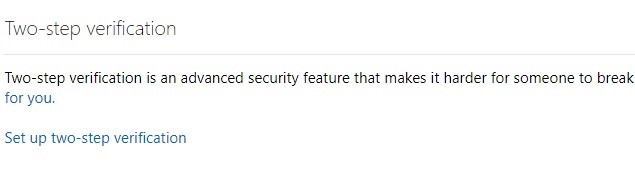
Inaktivera multifaktorautentisering
Vissa användare misstänker att problemet är med inloggningsuppgifterna, dvs. multifaktorautentisering. Om du nyligen har ändrat ditt lösenord är det möjligt att Outlook inte kan tillåta ändringen. Därav felet. Vi rekommenderar att du tillfälligt inaktiverar multifaktorautentisering och letar efter förbättringar.
- I din webbläsare, gå till avsnittet Säkerhet i ditt Microsoft-konto här.
- Välj Tvåfaktorautentisering.
- Välj Inaktivera tvåstegsverifiering och stäng webbläsaren.
- Försök använda Outlook igen.
Installera om Salesforce-tillägget
Den vanligaste orsaken till Outlook-anslutningstidsgränsen har uppnåtts är Salesforce-tillägget. Kontrollera först och främst att du har Dot NET Framework 4 installerat. Kom också ihåg att standard Salesforce-plugin kommer att tas bort under vintern 2019 för nya användare. Så se till att du använder framgångsverktyg istället.
- Öppna Microsoft Outlook.
- Välj fil.
- Öppna Hantera tillägg.
- Webbklienten öppnas. Ta bort Salesforce-tillägget.
- Stäng först Outlook-skrivbordsklienten och ladda ner Salesforce-tillägget från officiella tilläggsbutik.
- Installera Salesforce-tillägget och leta efter förbättringar.
Kör Outlook i säkert läge
För att hitta den exakta orsaken till Outlook-inloggningstiden har uppnåtts fel, försök att köra Outlook i säkert läge. Du kan köra Outlook i säkert läge genom att följa dessa steg:
- Se till att Outlook-skrivbordsklienten är stängd.
- Tryck på Windows + R-tangenterna för att öppna kommandotolken "Kör".
- Skriv outlook.exe / safe vid kommandotolken och tryck på Enter.
- Sök efter ändringar.
Expert Tips: Detta reparationsverktyg skannar arkiven och ersätter korrupta eller saknade filer om ingen av dessa metoder har fungerat. Det fungerar bra i de flesta fall där problemet beror på systemkorruption. Detta verktyg kommer också att optimera ditt system för att maximera prestanda. Den kan laddas ner av Klicka här
Vanliga frågor
Hur fixar jag MAPI-felet?
- Starta om datorn och starta Outlook Express.
- Klicka på Alternativ på Verktyg-menyn.
- Avmarkera Ange Outlook Express som standard MAPI-klient på fliken Allmänt och klicka sedan på Verkställ.
- Klicka på OK när du uppmanas att starta om datorn.
Hur fixar jag ett MAPI-fel i Outlook?
- Stäng Microsoft Outlook på datorn.
- Gå till sökfältet och skriv Mapi32.dll och tryck på Enter.
- Gå till mappen där filerna finns och byt namn på den till Mapi32. gammal.
- Skriv nu fixmapi.exe och tryck på Enter.
- Nu den nya Mapi32.
Hur fixar jag meddelandet "timeout för inloggning har uppnåtts medan jag väntar på systemresurser"?
- Tryck på + R-tangenten på Windows-logotypen.
- Skriv följande kommando i fönstret som öppnas och tryck på Enter.
- Klicka på Arkiv och sedan på Inställningar.
- Klicka på Tillägg och sedan på Gå-knappen bredvid Hantera COM-tillägg.
- Avmarkera rutan Salesforce for Outlook-tillägg och klicka sedan på OK.
Hur får jag plugin-programmet Salesforce for Outlook?
- Hitta Salesforce i listan med tillägg och markera rutan i kolumnen Aktivera.
- Vänta cirka 15-20 sekunder och öppna sedan Microsoft Outlook.
- Salesforce-tillägget ska visas i Outlook-bandet.


